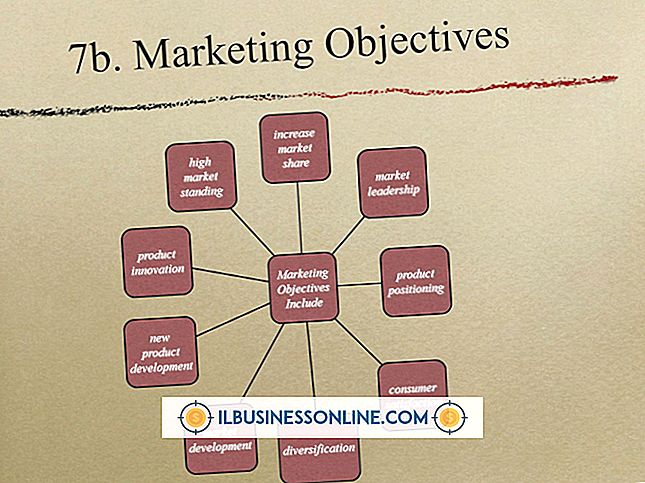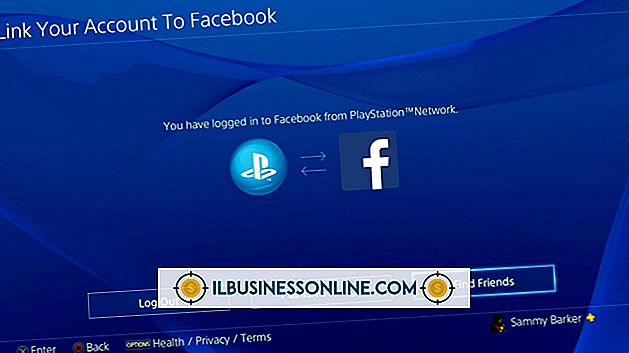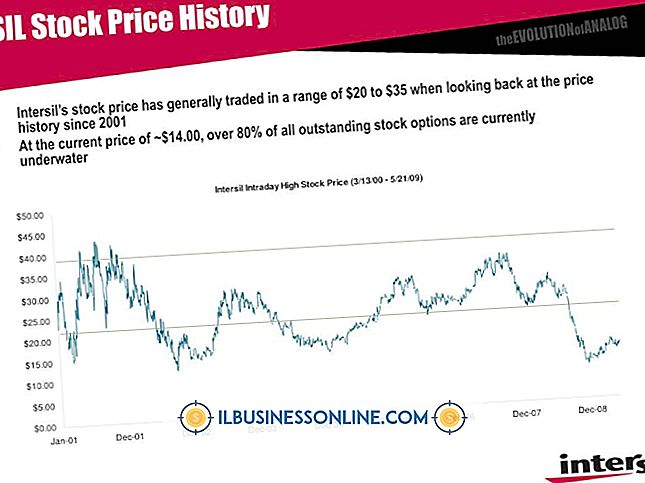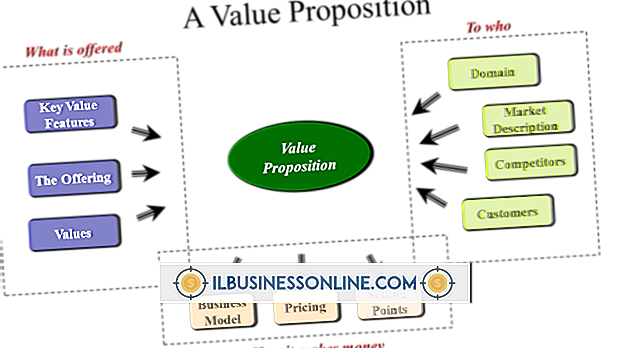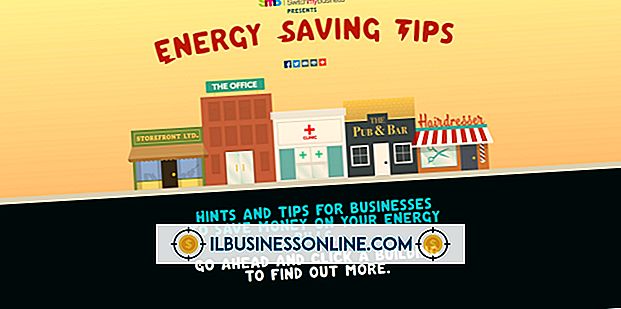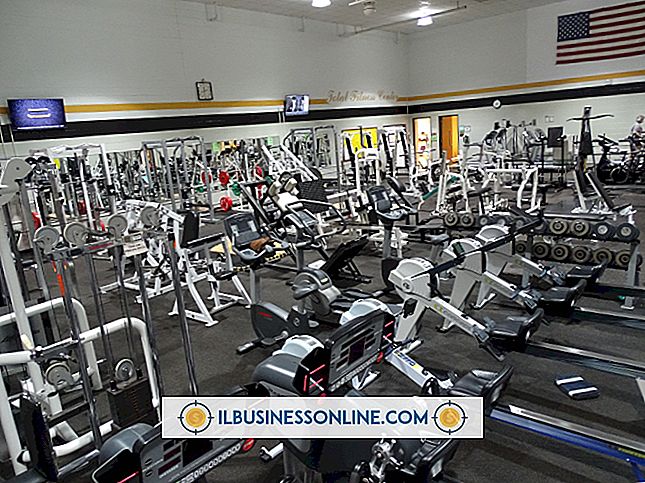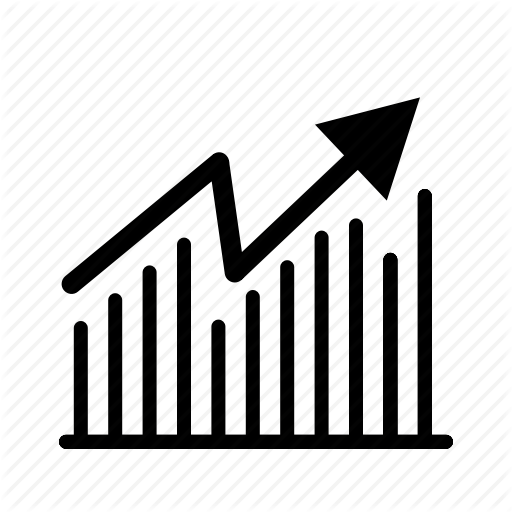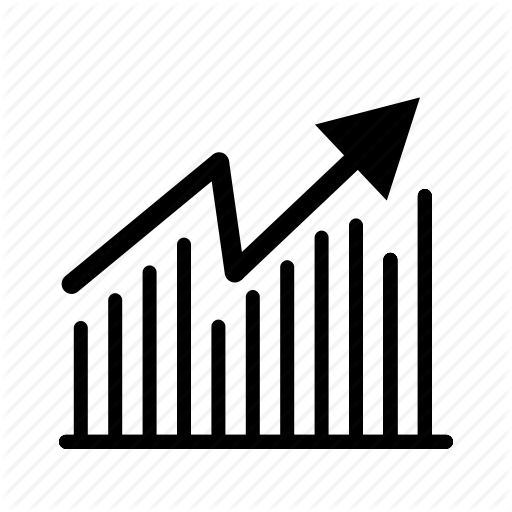Okontrollerbar rullning i min Outlook

Microsoft Outlook använder datorns standardinställningar för musen. Beroende på vilket musmärke du använder, är dessa standardvärden inte alltid idealiska, vilket leder till oönskade rullning i programmet. Om standardrullhastigheten är för känslig, rullar fönstret snabbt ur kontrollen. I andra fall kan klibbiga genvägsknappar leda till rullning med oregelbundna intervaller. Dessa problem är obehag, men de lösas på bara några minuter.
Hårdvara Rengöring
1.
Skjut en smörkniv under skrivbordstangentbordets upp- och nedåtpilsknappar för att släcka dem. För en bärbar dator, tryck helt enkelt tryckluft under knapparna, eftersom dessa tangenter inte alltid kan avlägsnas.
2.
Skruva på piltangenterna med att gnugga alkohol för att avlägsna smuts som fastnar på tangenterna. Skrivbordstangenterna bör snäppa tillbaka på plats med minimal tryck efter att du har rengjort dem. Tillsammans med musen kontrollerar piltangenterna i Outlook, och klibbiga knappar orsakar ojämn rullning.
3.
Blås tryckluft in i luckorna runt ditt mushjul, tvinga ut överflödigt damm. Ett rent mushjul svarar bättre på användarkommandon, och det här kan fixa ditt problem.
Justera rullningsinställningar
1.
Slå på datorn och klicka på Windows "Start" orb.
2.
Klicka på "Kontrollpanelen" och skriv "Mus" i rutan läsning "Sök Kontrollpanelen."
3.
Klicka på "Ändra mushjulsinställningar" från under "Mouse" -rubriken.
4.
Klicka på rutan märkt "Följande antal rader åt gången." Lådan innehåller ett standardtalsvärde. Detta värde styr hur mycket av skärmen rullar med varje ratt på hjulet. Om ditt hjulhjul är för snabbt att styra anger du ett lägre tal än standardvärdet. Om hjulet rör sig sluggigt anger du ett högre nummer för att öka hastigheten.
5.
Klicka på "OK" för att spara musens inställningar. De nya rullningsinställningarna gäller för de flesta PC-program, inklusive Outlook.
Saker som behövs
- Smörkniv
- Komprimerad luft
- Bomullspinne
- Rengöringssprit
Tips
- Om ditt hjulhjul fortfarande rullar felaktigt efter grundläggande rengöring och inställningsjusteringar, har musen troligt maskinvaruproblem. Du måste få en ersättningsmus för att åtgärda problemet med att bläddra i Outlook.